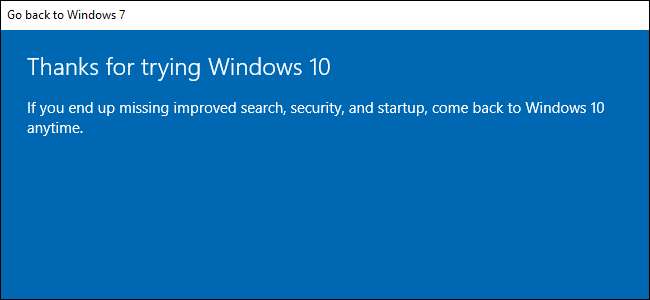
לא אוהב את Windows 10? כל עוד שדרגת בחודש האחרון, באפשרותך להסיר את התקנת Windows 10 ולשדרג לאחור את המחשב למערכת ההפעלה המקורית Windows 7 או Windows 8.1. אתה תמיד יכול לשדרג ל- Windows 10 שוב מאוחר יותר.
גם אם עבר יותר מחודש, אתה אמור להיות מסוגל לבצע התקנה נקייה של גרסת Windows שהגיעה עם המחשב האישי שלך באמצעות אמצעי התקנה טריים ומפתח המוצר שלו.
חזור ל- Windows 7 או 8.1
אם שדרגת מחשב ל- Windows 10 - לא ביצעת התקנה נקייה, אלא שדרוג - יש לך אפשרות קלה המאפשרת לך לחזור לגירסה האחרונה של Windows. כדי לגשת לכך, לחץ על Windows + I כדי לפתוח את אפליקציית ההגדרות, לחץ על סמל "עדכון ואבטחה" ולאחר מכן עבור לכרטיסייה "שחזור". אתה אמור לראות את החלק "חזור ל- Windows 7" או "חזור ל- Windows 8.1". לחץ על כפתור "התחל" בחלק זה כדי להיפטר מהתקנת Windows 10 שלך ולשחזר את ההתקנה הקודמת שלך ב- Windows.
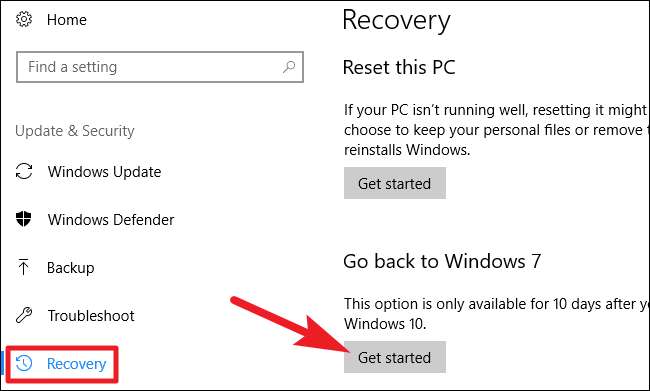
תחילה Windows ישאל אותך מדוע ברצונך לחזור. פשוט בחר כל דבר ואז לחץ על כפתור "הבא".
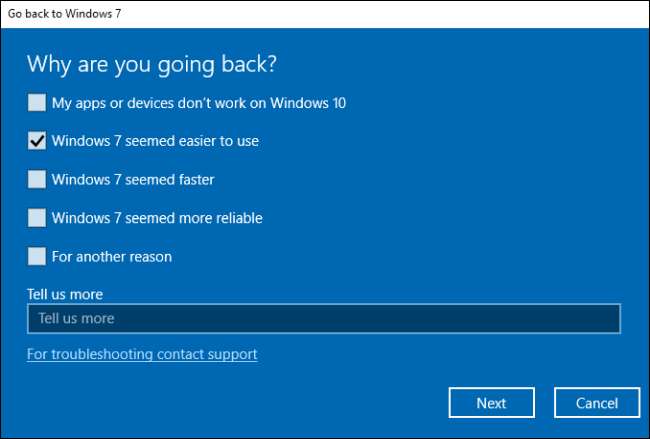
לאחר מכן, הוא יעביר אותך דרך כמה מסכים, שם הוא שואל אם ברצונך לנסות לעדכן את Windows 10 במקום זאת (כדי לראות אם זה עושה משהו טוב יותר) ואז מזכיר לך שאם יש לך סיסמה, תצטרך לזכור או השבת אותו בזמן שאתה יכול. כשתגיע למסך הסופי, לחץ על כפתור "חזור ל- Windows 7 (או 8.1)" כדי לגרום לזה לקרות.
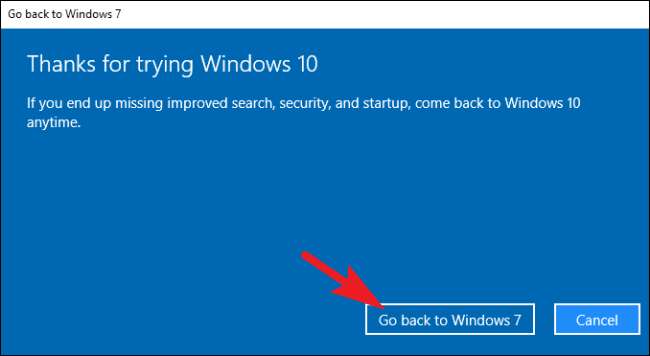
לאחר מכן, Windows תשחזר את הגרסה הקודמת שלך ותפעיל מחדש את המחשב מספר פעמים בדרך.
תהליך זה משתמש בתיקיית Windows.old
קָשׁוּר: כיצד לשחזר את הקבצים שלך מתיקיית Windows.old לאחר השדרוג
דרוג לאחור אפשרי מכיוון ש- Windows 10 מאחסן את התקנת Windows הישנה שלך בתיקיה בשם "C: \ Windows.old" במחשב שלך. אתה יכול לראות תיקיה זו בסייר הקבצים, אם כי לא כדאי לך לנסות למחוק אותה מכאן. אתה יכול גם דפדף בתיקיית Windows.old ושחזר קבצים ממנה .
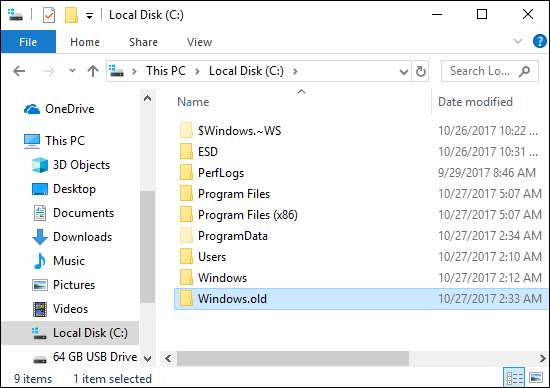
קָשׁוּר: 7 דרכים לפנות מקום בדיסק הקשיח ב - Windows
ברור שאחסון כל קובץ אחד מהתקנת Windows הישנה שלך לוקח הרבה מקום. אם אתה פותח יישום ניקוי הדיסק תראה כמה שטח הוא משתמש. לחץ על התחל, הקלד "ניקוי דיסק" בתיבת החיפוש ואז לחץ על התוצאה כדי להריץ אותה.
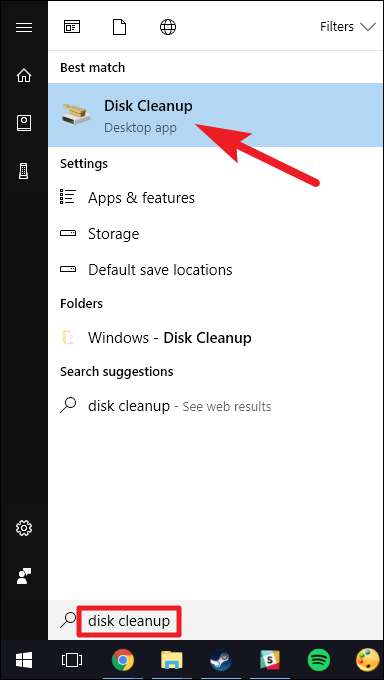
בחלון ניקוי הדיסק, לחץ על כפתור "ניקוי קבצי מערכת".
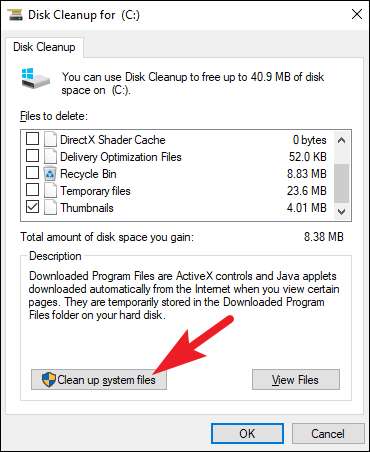
ברשימת הקבצים ניקוי הדיסקים יכול להסיר, מצא את הערך "התקנות Windows קודמות" וניתן לראות כמה מקום הוא צורך בכונן הקשיח. אם אתה בטוח שאתה לא רוצה לחזור לגירסה הקודמת של Windows, השתמש בכלי ניקוי הדיסקים כדי להסיר קבצים אלה ולפנות מיד מקום.
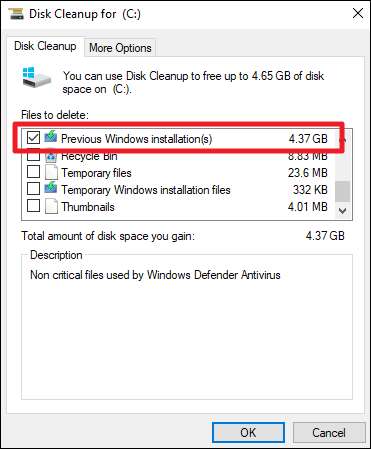
כיצד לשדרג לאחור אם חלונות 10 לא נותנים לך את האפשרות
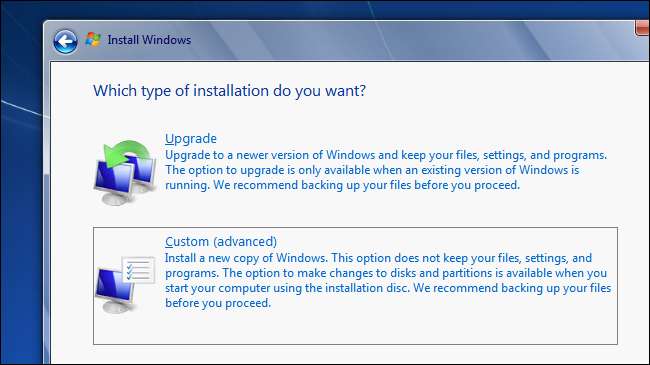
בהנחה שיש לך מחשב ישן ששדרגת ל- Windows 10, באותו מחשב היה בעבר Windows 7 או 8.1. המשמעות היא שהמחשב הגיע עם מפתח מוצר שמאפשר לך להשתמש בו ב- Windows 7 או 8.1. אם אינך יכול לשדרג לאחור לגרסה הישנה שלך (אולי עבר זמן רב, או שאולי משהו השתבש בניסיון ההדרגה שלך), תצטרך לבצע התקנה נקייה של Windows - דבר שגיקים במחשב בדרך כלל עושים במחשבים חדשים, בכל מקרה. .
קָשׁוּר: היכן ניתן להוריד את Windows 10, 8.1 ו- 7 ISO באופן חוקי
למרבה המזל, מיקרוסופט מציעה כעת הורדות קלות עבור קבצי Windows 7 ו- 8.1 ISO . הורד את אמצעי ההתקנה של Windows וצרב את קובץ ה- ISO לתקליטור או העתק אותו לכונן USB באמצעות כלי ההורדה USB / DVD של מיקרוסופט . לאחר מכן תוכל לבצע אתחול ממנו ולהתקין מחדש את Windows 7 או 8.1 טרי, ואומר לו להחליף את מערכת Windows 10 כבר בכונן הקשיח. ודא שיש לך עותקי גיבוי של כל הקבצים החשובים שלך ממחשב Windows 10 שלך.
קָשׁוּר: כיצד למצוא את מפתח המוצר של המחשב של Windows במחשב שלך כדי שתוכל להתקין מחדש את Windows
אתה תהיה חייב ל מצא את מפתח המוצר של המחשב האישי שלך אם אתה עושה את זה. במחשב Windows 7, בחנו את המחשב האישי שלכם לגבי מדבקת "תעודת מקוריות" עם מפתח עליה. המדבקה עשויה להיות בחלקו האחורי של מארז שולחן העבודה שלך, בתחתית (או בתוך תא הסוללה) של המחשב הנייד שלך, או שהיא עלתה על כרטיס נפרד עם המחשב האישי שלך. במחשב Windows 8 ייתכן שלא תצטרך לעשות זאת כלל - ייתכן שהמפתח מוטמע בקושחת המחשב שלך. אם כן, Windows 8.1 יאתר זאת באופן אוטומטי ויאפשר לך להתקין מחדש את Windows 8.1 מבלי אפילו לבקש ממך להזין מפתח.
אם קנית מחשב חדש שהגיע עם Windows 10 ואתה רוצה לחזור לגרסה קודמת של Windows, זה קשה יותר. כדי לעשות זאת באופן לגיטימי, יהיה עליך לרכוש רישיון Windows 7 או 8.1 ולהתקין אותו מאפס, להזין את מפתח המוצר שרכשת במהלך תהליך ההתקנה.
אם תוכנית או מכשיר חומרה חשוב שאינך משתמש בהם אינם פועלים ב- Windows 10, תרצה לבצע שדרוג לאחור. אם Windows 10 פשוט נראה לא יציב, תרצה לחזור לגירסה הקודמת של Windows ולהמתין עוד זמן לפני שתנסה לשדרג. לחלופין, אם אתה מעדיף להסתובב עם Windows 7 עוד זמן מה, תוכל לשדרג לאחור. אם שדרגת מחשב ל- Windows 10 פעם אחת, תמיד תוכל לעשות זאת שוב מאוחר יותר.







